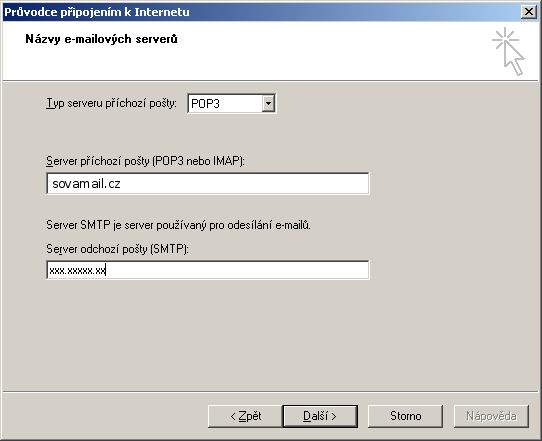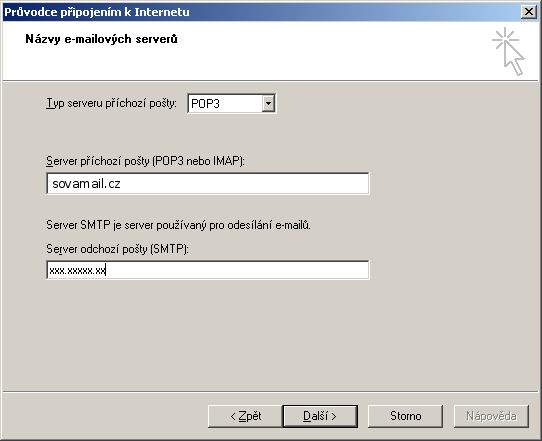V dalším kroku je třeba specifikovat typ serveru příchozí pošty. Vyberte si typ e-mailového serveru podle toho zda chcete používat
POP3 nebo
IMAP přístup.
POP3 přístup funguje na principu jednoduchého stahování příchozí pošty do e-mailového klienta, s
IMAP přístupem se zprávy uchovávají na serveru a je k nim možné přistupovat z více míst a přes
webové rozhraní pro přístup k e-mailu. Pokud nevíte co zvolit, zvolte
POP3. Jako server příchozí pošty nastavte v obou případech
sovamail.cz a server odchozí pošty nastavte podle údajů svého poskytovatele připojení k internetu. Většinou bývá v dokumentaci uveden jako
SMTP server.